
试一试!
使用来自Office主页的快速访问,轻松访问最新工作或转到“我的内容”,查看跨多个文件类型和存储位置的所有内容。
快速访问
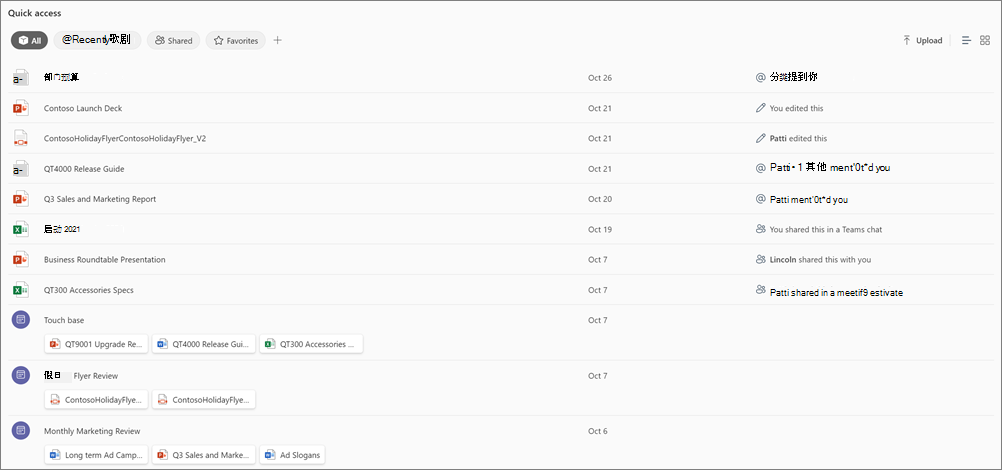
使用 快速访问 快速查找与你相关的文档。 本部分允许执行以下操作:
-
更改为 “列表 ”或 “网格 ”视图。
-
Upload将自动保存到个人OneDrive的文件。
-
使用透视图在 最近打开的、与你共享、标记为 收藏夹的项目或默认的 “全部 ”视图之间切换。
-
使用自定义透视图个性化视图。
-
选择要打开的任何项,或右键单击它以执行许多快速操作。
创建新透视
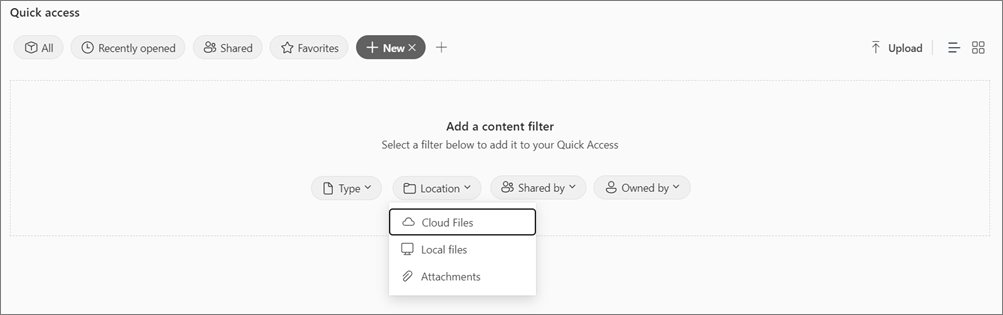
-
选择 “+”。
-
选择所需的筛选器:
-
类型
-
位置
-
共享者
-
由
我的内容
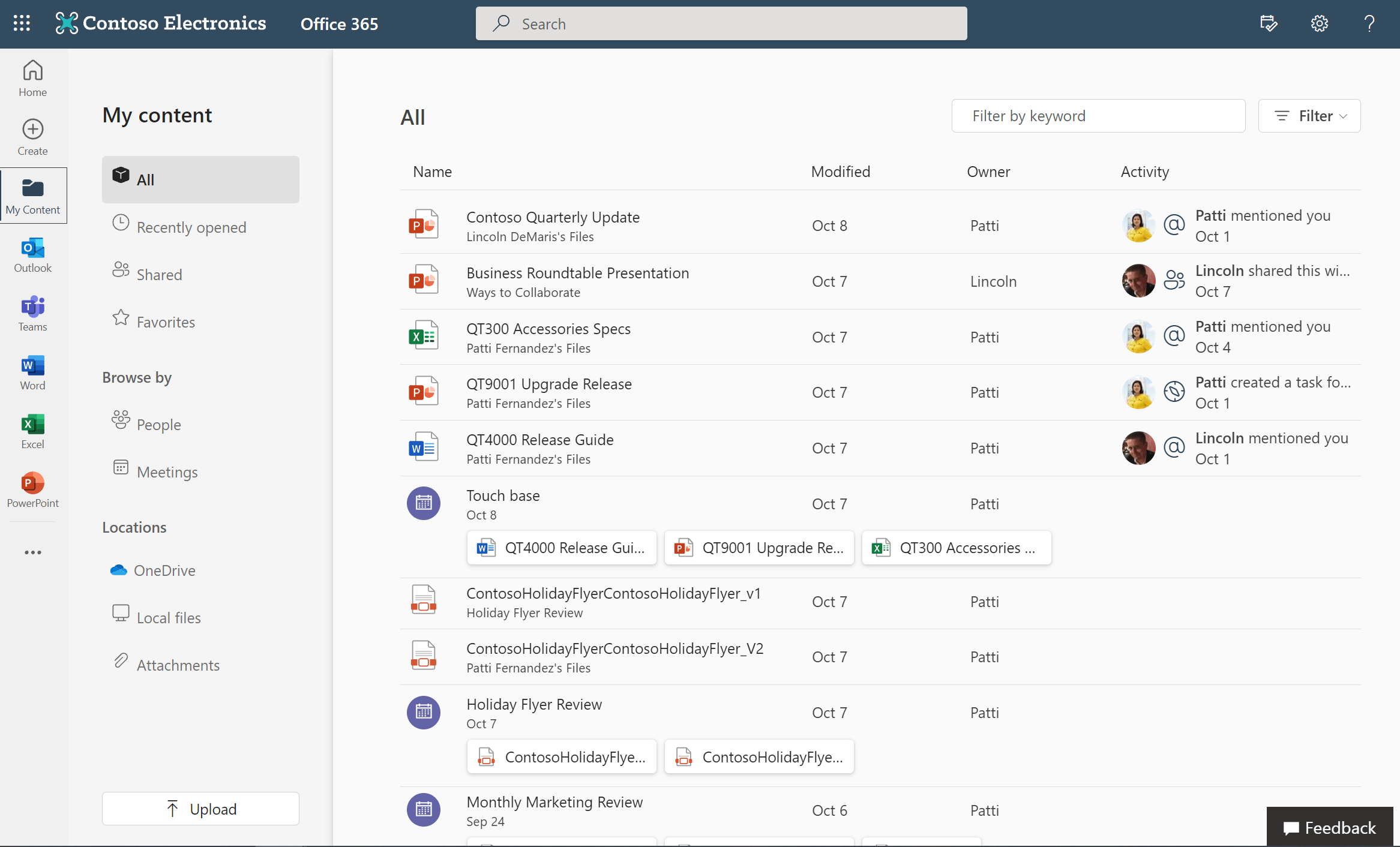
“我的内容 ”是跨文件类型和存储位置查看所有内容的单个位置。 你将看到文档、会议附件等的组合。 每个项显示文件名、上次修改的时间、拥有文件的人员以及文件中是否有任何最近的活动。
虽然可以使用顶部搜索栏在整个组织中搜索,但“我的内容”中的筛选器和透视将搜索范围缩小到仅与你相关的文件。
-
使用 按关键字筛选 ,通过键入文档名称的一部分来查找文件。
-
选择 “筛选器” 以打开一组可靠的选项,包括 文件类型、 活动和 时间。
-
选择一个常用透视图,例如 最近打开的、 共享的或 收藏夹。 还可以按 人员 或 会议进行浏览,也可以按 位置进行筛选。
操作
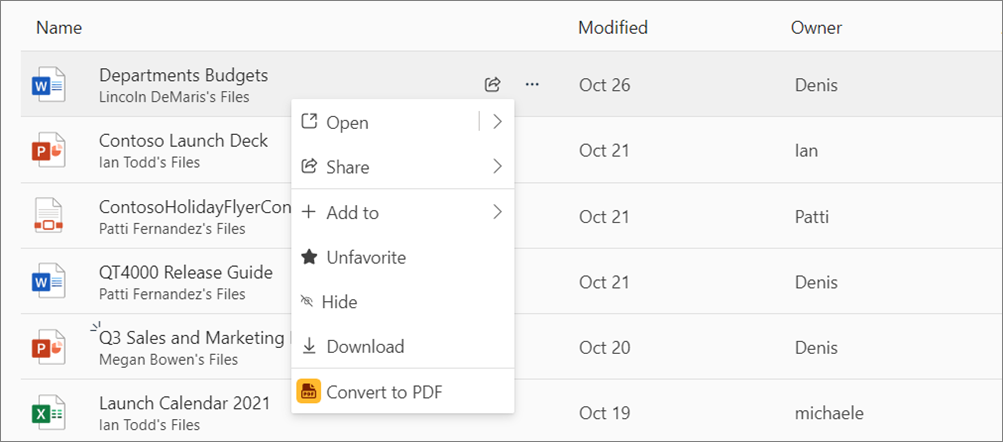
-
右键单击某个文件或选择它旁边的三个点。
-
选择操作:
-
打开 后,可以选择要打开文件的位置。
-
添加以使您能够将项目添加到微软待办列表或创建与该项目相关的日历事件。
-
将文件共享 给其他人。 通过电子邮件、复制链接或直接共享到Teams。
-
收藏 此项,以便以后可以轻松访问。
-
从 特定列表中隐藏项。
-
将项目下载 到计算机,以便可以脱机访问它。
对给定内容可用的操作因内容类型和存储位置而异。







